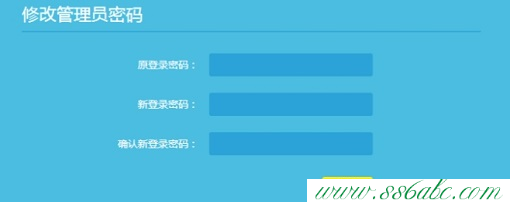问:没有电脑如何修改TP-Link TL-WR885N路由器的密码?我家的路由器是TP-Link TL-WR885N,家里没有电脑;请问可以用手机修改TL-WR885N路由器密码吗?如果可以的话,应该怎么操作?
答:在没有电脑的情况下,是可以用手机来修改TL-WR885N路由器上的密码的!!!手机修改TL-WR885N路由器密码时,请按照下面的步骤进行操作:
1、手机连接TL-WR885N路由器WiFi信号
2、手机登录到TL-WR885N设置界面
3、用手机修改TL-WR885N的密码
第一步、手机连接到TL-WR885N的WiFi信号
用手机修改TP-Link TL-WR885N路由器密码的第一个步骤,就是先让手机连接到TL-WR885N路由器的无线WiFi信号。
这也是手机修改TL-WR885N路由器密码的一个前提条件,如果手机未连接到TL-WR885N路由器的无线信号,那么就不能修改TL-WR885N密码。
所以,先打开手机上的WLAN设置,让手机连接到TL-WR885N路由器的无线WiFi信号。
第二步、手机登录到TL-WR885N设置界面
打开手机上的浏览器,在浏览器地址栏中输入192.168.1.1——>输入“管理员密码”进入设置设置界面。
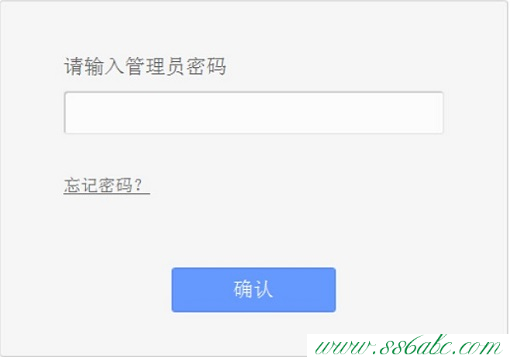
注意问题:
(1)、V1、V2、V3版本的TL-WR885N路由器,在浏览器中输入:192.168.1.1打开登录界面,如上图片。
V4版本的TL-WR885N路由器,可以输入192.168.1.1或者tplogin.cn打开登录界面,下图所示
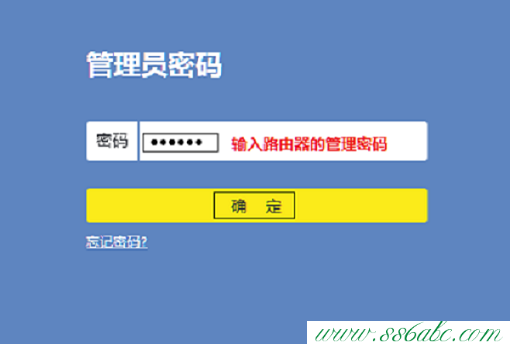
(2)、TL-WR885N路由器的版本,可以在底部标签上查看到,如下图所示:
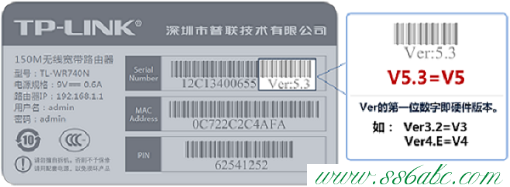
(3)、“管理员密码”,是第一次设置这台TL-WR885N路由器时,用户自己创建的。
如果忘记了,只有把TL-WR885N路由器恢复出厂设置。恢复出厂设置后,再次打开192.168.1.1时,会自动弹出创建登录密码的界面,可以重新创建一个登录密码。
但是,恢复出厂设置后,TL-WR885N路由器就不能上网了,需要重新设置TL-WR885N路由器上网、重新设置无线WiFi密码。
(4)、注意,一定要在浏览器地址栏中输入192.168.1.1,地址栏就是浏览器上方显示网址的地方。不要在百度/360之类搜索框中输入,是打不开登录界面的。
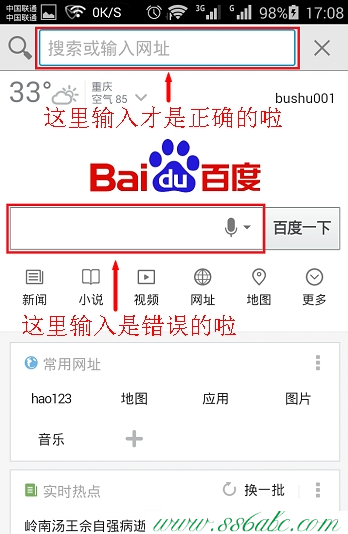
第三步、手机修改TL-WR885N的密码
1、修改无线WiFi密码
(1)、修改TL-WR885N V1-V3路由器WiFi密码
点击“无线设置”——>“无线安全设置”——>修改“PSK密码”——>点击页面下方的“保存”
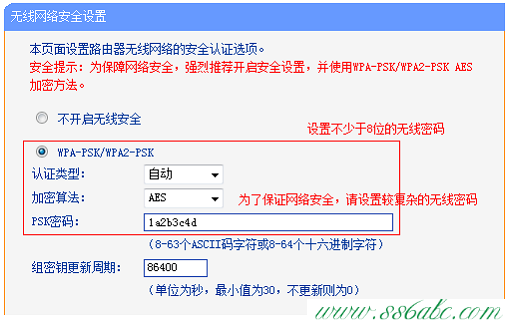
温馨提示:
“PSK密码”,就是TL-WR885N V1-V3路由器中的无线WiFi密码,建议用大写字母+小写字母+数字+符号组合来设置。
(2)、修改TL-WR885N V4路由器WiFi密码
点击“路由设置”——>“无线设置”——>修改“无线密码”——>点击“保存”。
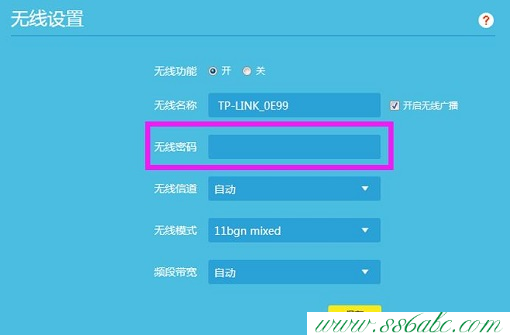
2、修改登录密码
(1)、修改 TL-WR885N V1-V3路由器登录密码
点击“系统工具”——>“修改登录口令”——>然后输入“原密码”——>设置“新密码”,如下所示。
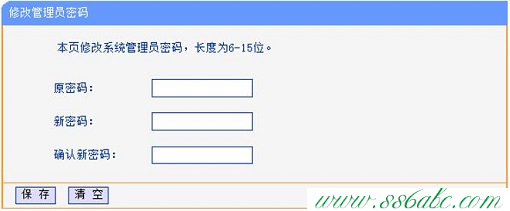
(2)、修改TL-WR885N V4路由器登录密码
点击“路由设置”——>“修改管理员密码”——>填写“原登录密码”——>设置“新登录密码”——>点击“保存”。